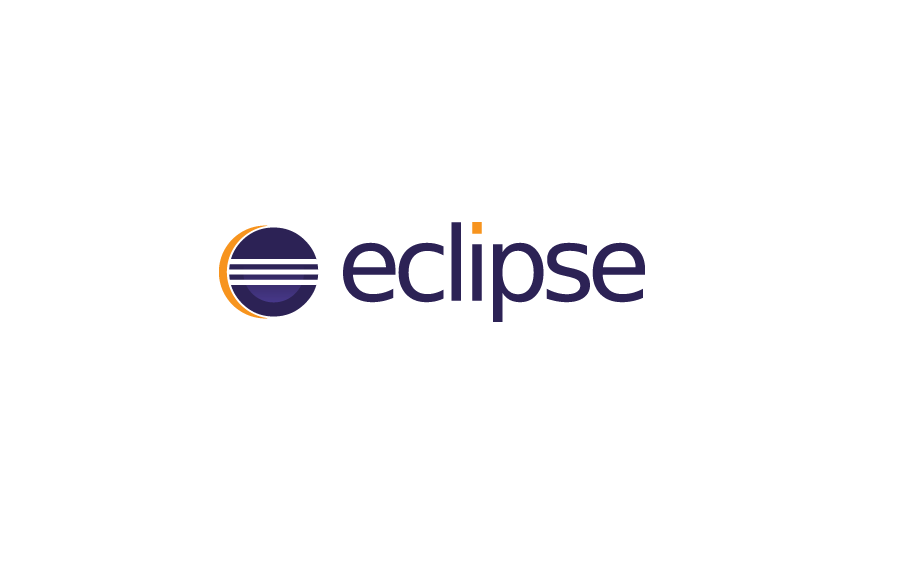WebServlet+Jetty+Nginx轻松开发并部署应用服务器
这是一篇从前博客迁移来的文章。
tags:
- 后端
- Jetty
- Nginx
- WebServlet
- Idea
categories:
- 后端
- 搞代码
本文教你如何使用 WebServlet + Jetty + Nginx 从开发到部署应用服务器!
由来
我最近需要为 Dir 开发后端应用服务器,以前是用的某SaaS服务平台(也是WebServlet),觉得太贵,于是需要部署到自己的服务器。目前有比较成熟的 Python 、PHP 和 JavaScript等语言 可用,但是我需要尽快开发出来,不能花时间新学一门语言,于是就选择了一直在用的 WebServlet。
开始开发
我默认你已会Java,对WebServlet有了解。关于WebServlet,可以参考:http://www.runoob.com/servlet 和 http://www.importnew.com/14621.html 。
本文使用 Intellij Idea 社区版 作为开发和调试环境。
搭建开发环境
IntelliJ Idea 不资瓷Web开发,所以我们需要手动写一些配置。参考:http://qinghua.github.io/intellij-idea-community-hotswap-webapp/ 。
-
首先,新建一个项目。
-
打开Idea,点击
Create new project新建项目。左侧选择Maven,Project SDK选1.8。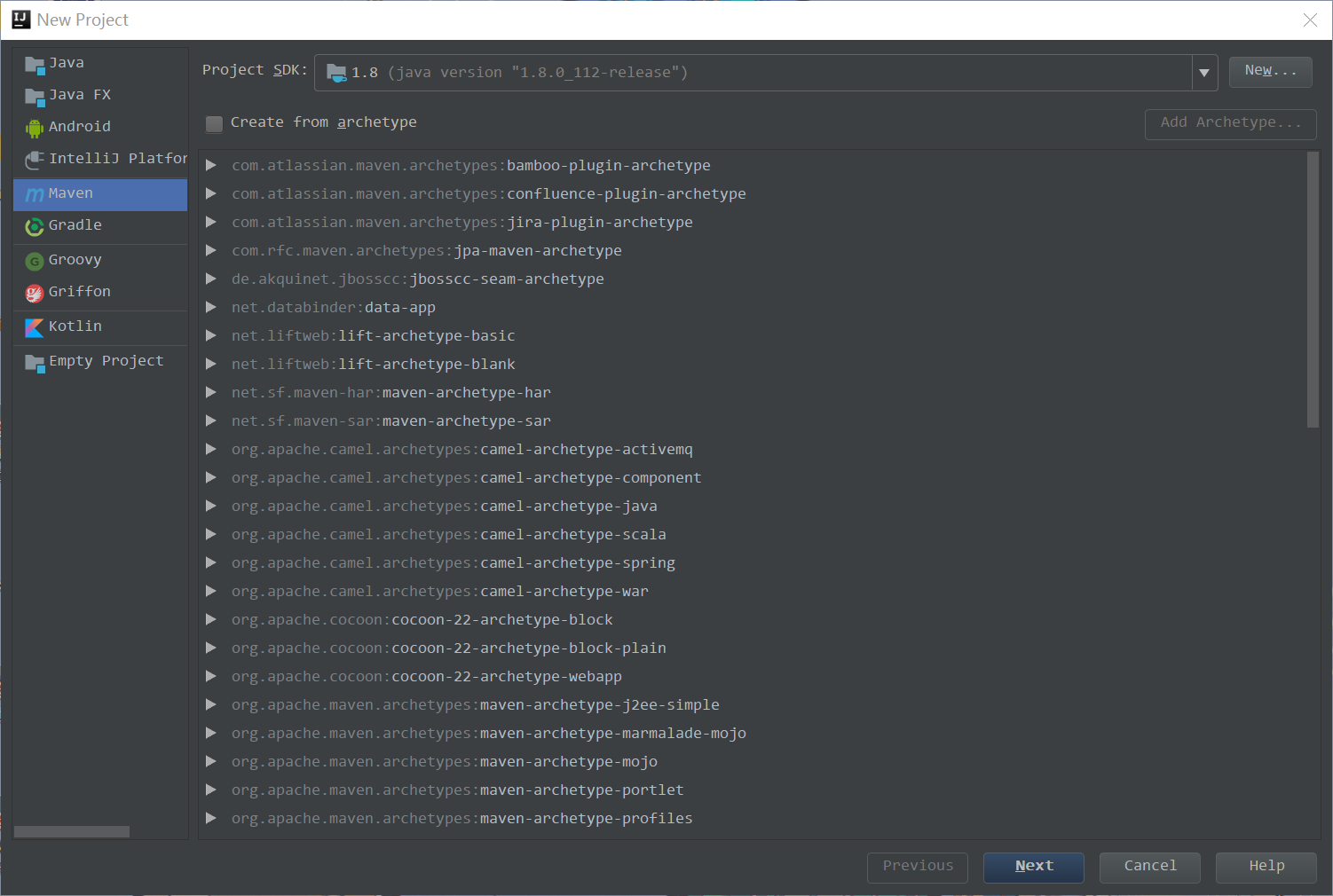
-
然后Next,输入你的
GroupId、ArtifactId以及Version。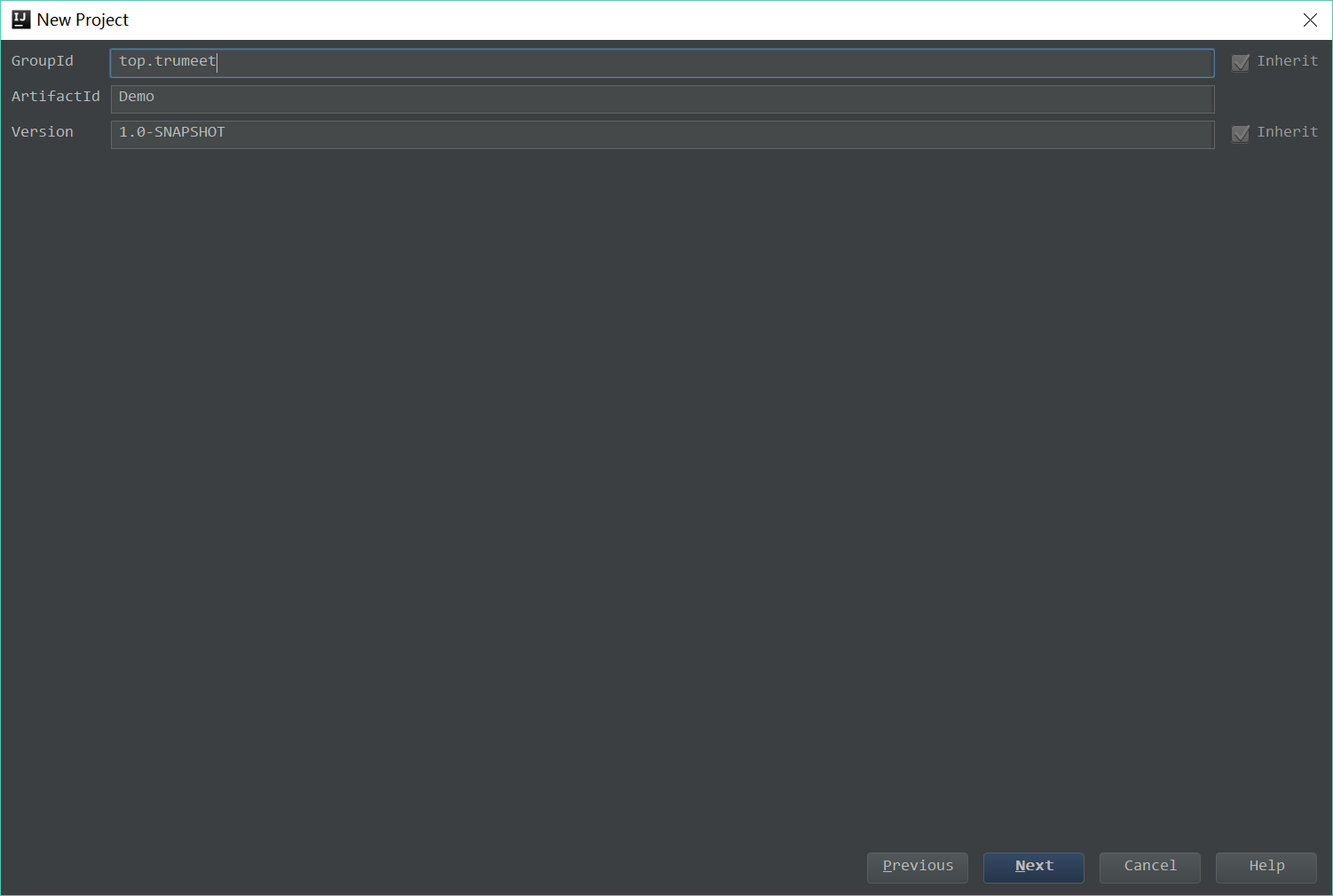
Next,输入路径,最后Finish。
-
配置项目
-
首先进入项目,打开
pom.xml。
-
在
project内新建build,填写下列XML代码:<plugins> <plugin> <groupId>org.mortbay.jetty</groupId> <artifactId>maven-jetty-plugin</artifactId> <version>6.1.26</version> <configuration> <contextPath>/</contextPath> <scanIntervalSeconds>0</scanIntervalSeconds> <connectors> <connector implementation="org.mortbay.jetty.nio.SelectChannelConnector"> <port>8080</port> <maxIdleTime>60000</maxIdleTime> </connector> </connectors> </configuration> </plugin> </plugins> -
然后在菜单
Run->Edit Configurations里,新建一个Maven根节点(直接点绿色加号就行),然后填入如图参数: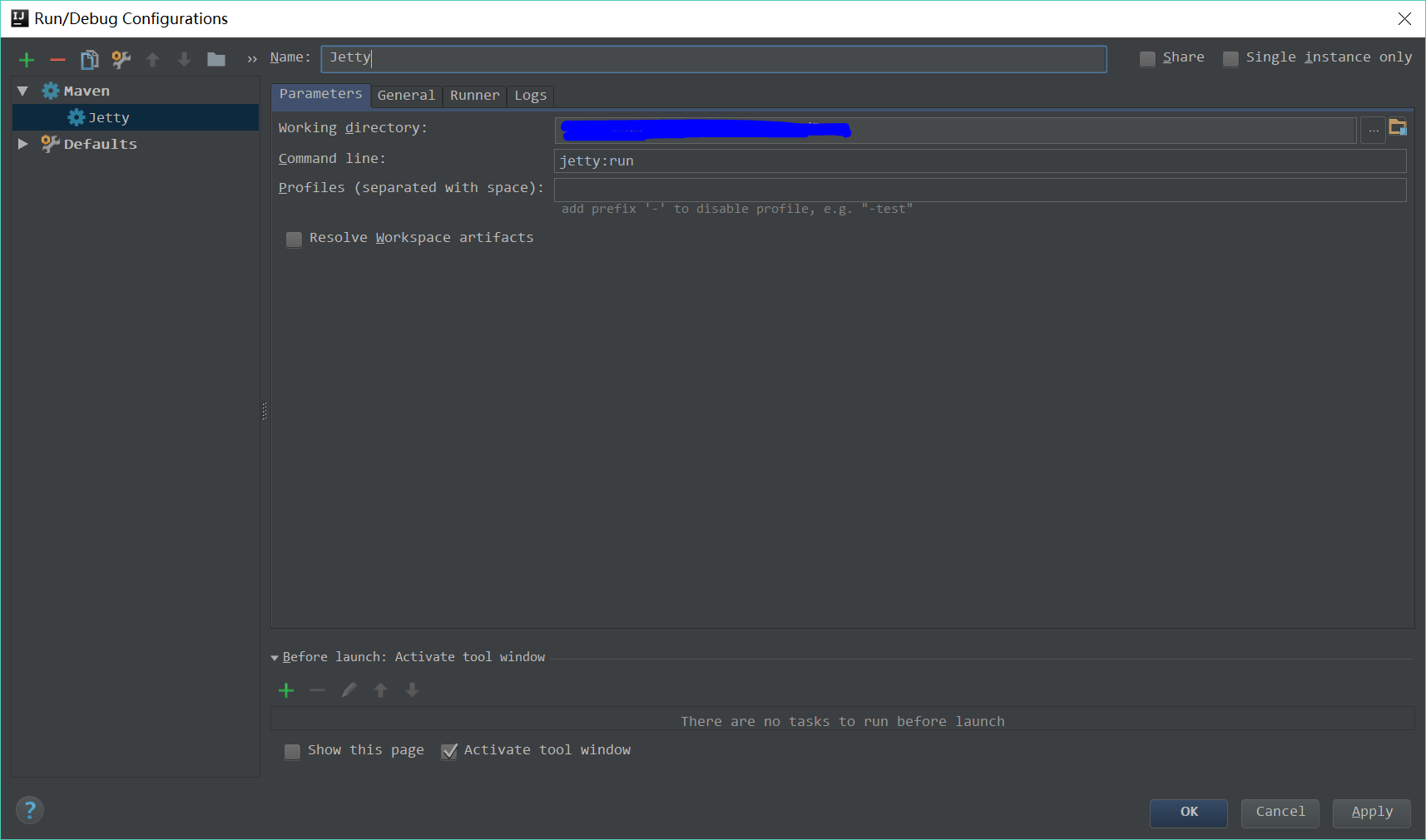
- Name:Jetty
- Working directory:默认就好
- Command line:jetty:run
-
然后选择
Runner标签,把Use Project Settings去掉,填入参数: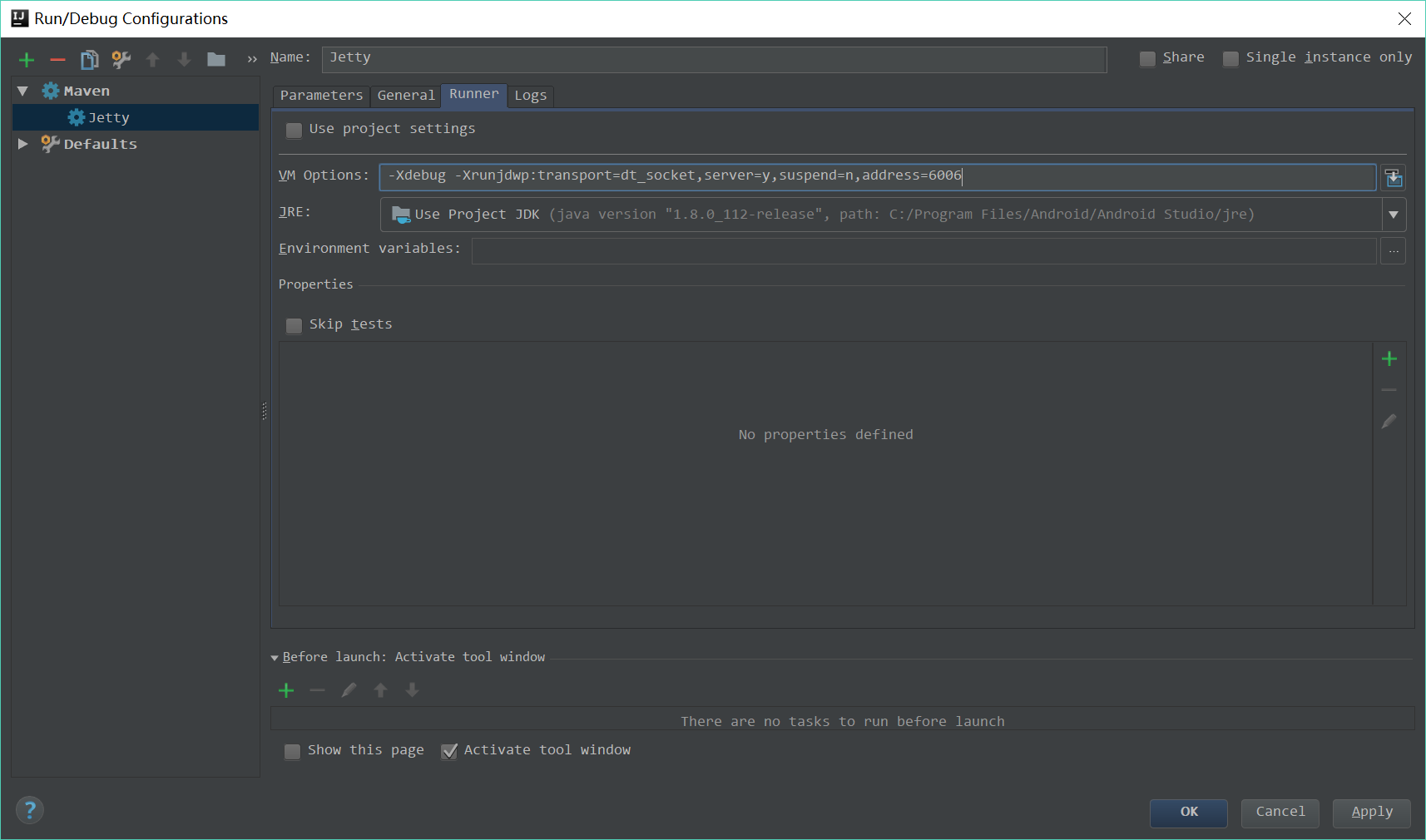
-
VM Options:-Xdebug -Xrunjdwp:transport=dt_socket,server=y,suspend=n,address=6006
端口6006可以自行决定,别和其它端口冲突就行。
-
-
再点击绿色+号,新建一个根节点:
Remote,填入参数:
- Name:Jetty-Remote-Debug
- Port:6006 (和先前在
Runner标签里填写的端口一致就行。)
随后点击 OK 退出。
-
再次回到
pom.xml,添加Jetty依赖:<dependencies> <dependency> <groupId>org.eclipse.jetty</groupId> <artifactId>jetty-server</artifactId> <version>9.4.3.v20170317</version> </dependency> </dependencies>然后按
Ctrl+S保存,在右下角弹出通知中点击Import Changs,等一会儿加载完成。
开始开发
- 在左侧 Project 窗格打开
src -> main -> java照常新建包和Servlett,可以参照上面给出的两个教程,不多阐述:
public class HelloWorldServlet extends HttpServlet {
@Override
public void doGet (HttpServletRequest request,
HttpServletResponse response) throws ServletException,
IOException {
// 设置响应内容类型
response.setContentType("text/html");
// 实际的逻辑是在这里
PrintWriter out = response.getWriter();
out.println("Hello World");
}
}
-
配置Servlet
-
-
左侧 Project 窗格选择 Main,点击右键新建目录,名叫
webapp,里面新建WEB-INF目录,创建web.xml配置文件:(会提示URL is not registered,不用管它)<?xml version="1.0" encoding="UTF-8"?> <web-app version="3.0" xmlns="http://java.sun.com/xml/ns/javaee" xmlns:xsi="http://www.w3.org/2001/XMLSchema-instance" xsi:schemaLocation="http://java.sun.com/xml/ns/javaee http://java.sun.com/xml/ns/javaee/web-app_3_0.xsd"> </web-app> -
在里面加入你的 Servlet:
<servlet> <servlet-name>HelloWorldServlet</servlet-name> <servlet-class>top.trumeet.demo.HelloWorldServlet</servlet-class> </servlet> <servlet-mapping> <servlet-name>HelloWorldServlet</servlet-name> <url-pattern>/welcome</url-pattern> </servlet-mapping>
-
运行
- 运行很简单,执行
Jetty运行即可:

-
等待日志出现
[INFO] Started Jetty Server即成功了。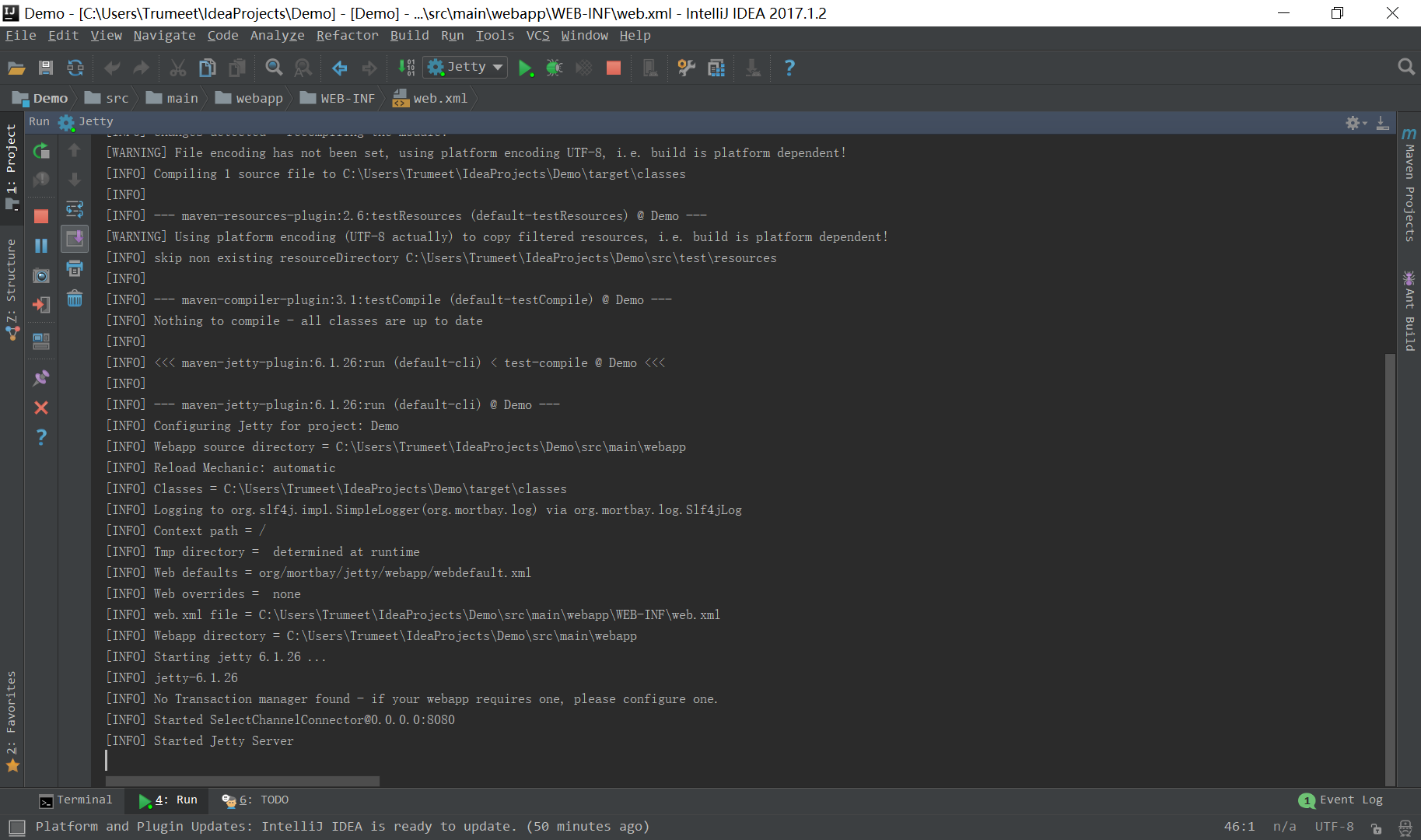
-
这时,访问 http://127.0.0.1:8080/welcome (8080是你pom.xml中plugin里设定的端口)即可看到
Hello World辣!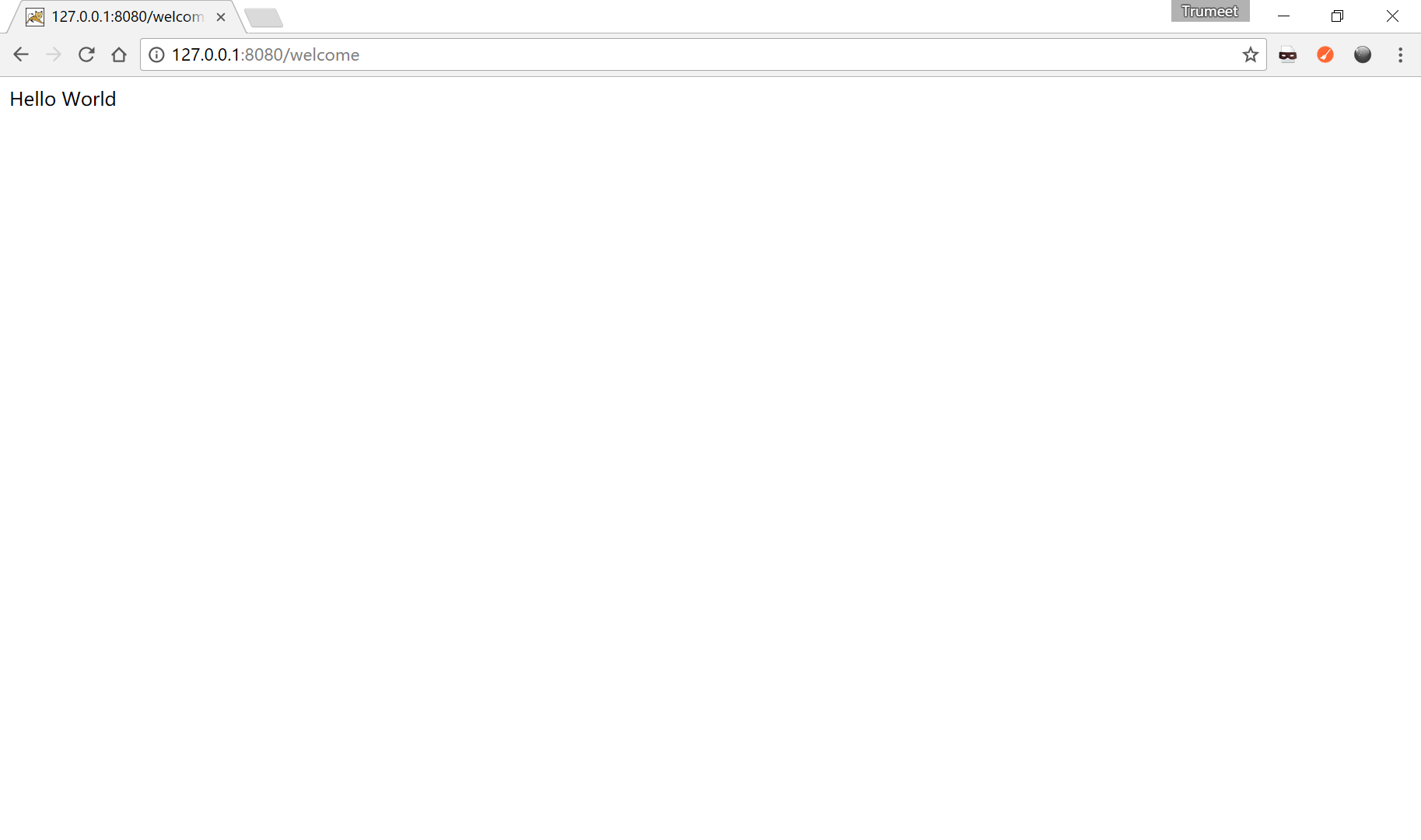
部署到服务器
在服务器上安装Jetty
-
安装JDK1.8
(比较简单,就不Copy了 XD)
-
安装Jetty
-
从官网下载,打开官网 http://www.eclipse.org/jetty/,找到最新下载直链,进行下载:
wget http://central.maven.org/maven2/org/eclipse/jetty/jetty-distribution/9.4.6.v20170531/jetty-distribution-9.4.6.v20170531.tar.gz -
解压:
tar -xzvf jetty-distribution-9.4.6.v20170531.tar.gz
-
编译war
到AS右面 Maven Projects 窗格 选择 Lifecycle -> package 编译。
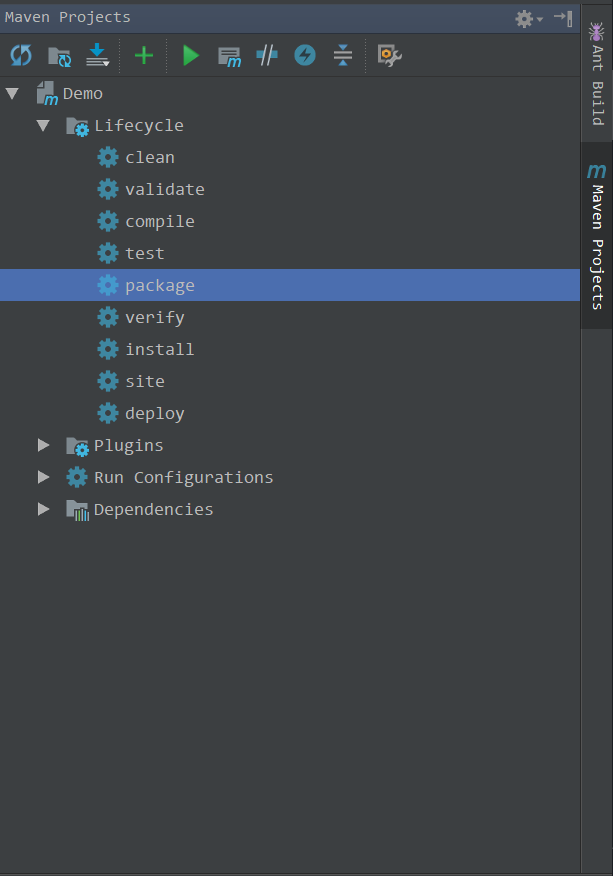
双击启动,等待日志出现 Process finished with exit code 0 即表示编译完成(一般几秒钟就好吧..)
在上面 [INFO] Building war: XXX.war 处找到war位置。
部署war
-
启动服务器
我们使用 jetty.sh start 启动服务器。
jetty-distribution-9.4.6.v20170531/bin/jetty.sh start等待
OK之后即可访问服务器IP:8080就会出现无已部署应用的404页面,即表示安装Jetty成功。 -
上传到服务器
有两种方式部署war,第一种是直接把war放到
jetty/webapps下,然后通过<Jetty监听地址>/XXX.war访问。另一种是放到任何可以访问的地方,然后在jetty/webapps新建一个XML用于访问。-
第一种方案
很简单,把war用SFTP等方式上传到
webapps下即可。如jetty/webapps/Demo.war,就需要访问<你的IP>:8080/Demo。 -
第二种方案
首先,把war放到你需要的目录,如
~,名称随意。然后在jetty/webapps新建Demo.xml,填入以下内容:<?xml version="1.0" encoding="UTF-8"?> <!DOCTYPE Configure PUBLIC "-//Jetty//Configure//EN" "http://www.eclipse.org/jetty/configure_9_0.dtd"> <Configure class="org.eclipse.jetty.webapp.WebAppContext"> <Set name="contextPath">/demo</Set> <Set name="war">/root/XXX.war</Set> </Configure>里面
contextPath就是<你的IP>:8080/后面的地址。war是war的 绝对路径。
-
-
重启Jetty
每次更新war都需要重启jetty,使用
jetty.sh restart即可。-
验证效果
至此,我们已经部署好了你的应用,现在打开
<你的服务器IP>:8080/demo/welcome即可访问到刚才的 HelloWorld 了。(说一下,8080是端口号,我这里一直保持的Jetty默认,需要修改端口自行Google)
-
Nginx
我们希望通过诸如 api.example.com 访问到我们的应用,所以需要配置Nginx。
我这里用的lnmp一键安装包,所以这样做:
-
新建一个vHost
lnmp vhost add域名自己填,如
api.example.com,剩下的.. 自己填(X -
修改Nginx配置文件
打开
/usr/local/nginx/conf/vhost/<刚才填的第一个域名>.conf(不是lnmp可能不在这里,大家自己找一下)在
server块内追加如下内容:location / { proxy_pass http://127.0.0.1:8080; proxy_redirect off; proxy_set_header Host $host; proxy_set_header X-Real-IP $remote_addr; proxy_set_header X-Forwarded-For $proxy_add_x_forwarded_for; }这里的 8080 就是刚才Jetty设定的端口,如果你修改了,这里也需要同时修改。
然后保存退出。最后
lnmp nginx restart重启nginx。 -
添加域名解析
这个自己去域名服务商或者CloudFlare之类的服务商填就行。
最终,我们可以通过 api.example.com/demo/welcome 看到 Hello World 了。
更新Webapp
(这方面没有仔细研究,轻拍)
如果我们的程序做了修改,我的做法是重新打包,上传,最后重启Jetty即可。
还要说一下,我没有设定Jetty开机自启,所以每次重启服务器都需要 jetty.sh start 启动一下。
本博客均为原创内容,未经允许不得转载!